Hvernig á að nota KD Pro til að taka vintage myndir

KD Pro er ljósmyndaforrit í klassískum stíl, með uppskerutíma ljósmyndunarlitum.
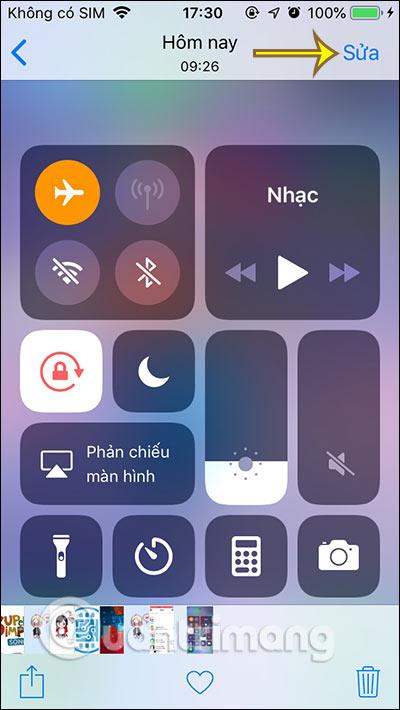
Að teikna beint á myndir á iPhone er eiginleiki í boði frá iOS 10 og áfram, sem hjálpar okkur að taka fljótt minnispunkta eða draga fram smáatriði sem þarfnast athygli. Þótt ljósmyndavinnsluforrit á iPhone hafi möguleika á að teikna á myndir, ef þú vilt fljótlega, einfalda klippingu sem er ekki of flókið skaltu bara nota þennan innbyggða iPhone eiginleika. Þú færð líka margar mismunandi gerðir af burstum, þunnum eða þykkum strokum til að teikna á myndina. Greinin hér að neðan mun leiða þig til að teikna myndir á myndir á iPhone.
Leiðbeiningar til að teikna myndir á myndir á iPhone
Skref 1:
Opnaðu Photos appið á iPhone og smelltu síðan á myndina sem þú vilt breyta. Smelltu á Breyta hnappinn efst í hægra horninu. Næst skaltu smella á 3 punktatáknið efst á myndinni og velja Merkja .
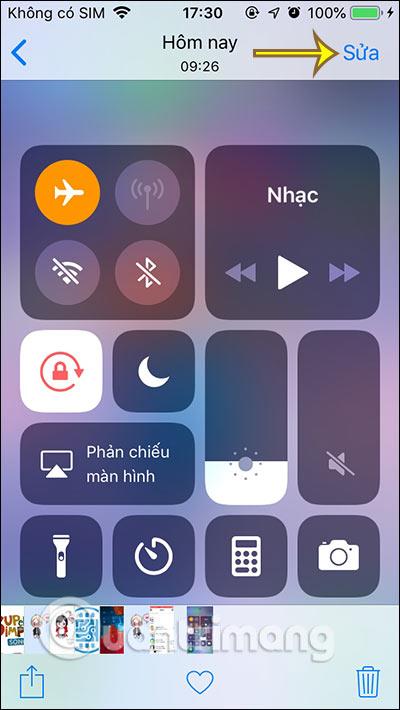
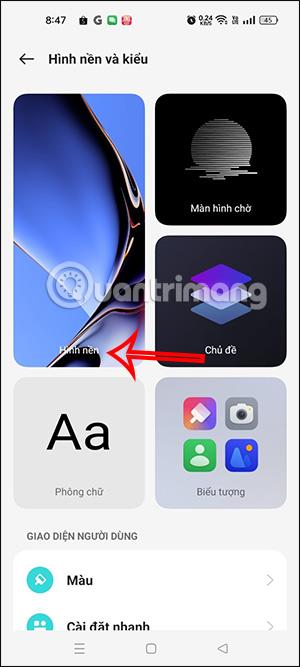
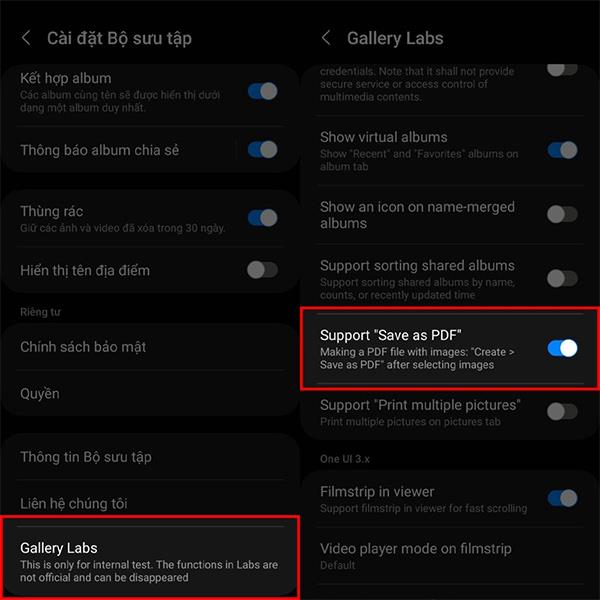
Skref 2:
Nú sérðu að það eru til margir mismunandi pennastílar og þurrkaðu út teikninguna með tákninu X. Veldu fyrst pennastílinn sem þú vilt nota og smelltu síðan á hringtáknið til að velja lit fyrir teikninguna.
Til að stækka litinn enn frekar, smelltu á litahringartáknið .
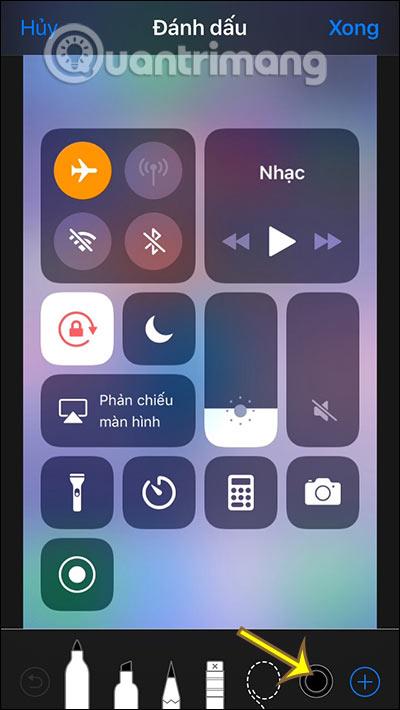
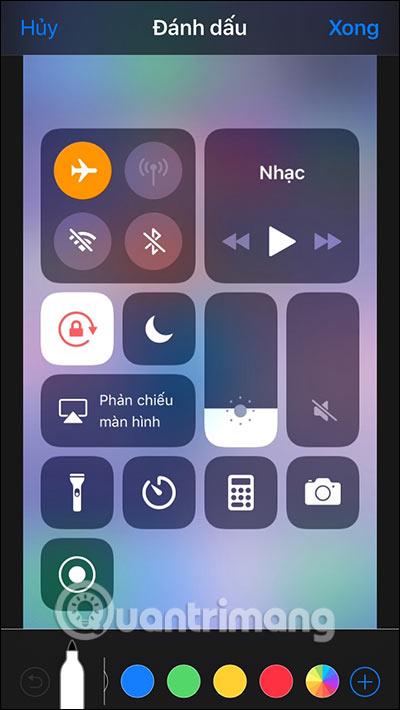
Skref 3:
Eftir að þú hefur valið litinn þarftu bara að teikna á myndina og þá ertu búinn. Að auki, með því að ýta á plús hringtáknið birtir einnig nokkra aðra valkosti. Til að fara aftur í aðgerðina, ýttu á hringörina, til að eyða, ýttu á x strokleðurtáknið.
Að lokum, þegar þú hefur lokið við að teikna, ýtirðu á Done hnappinn efst í hægra horninu til að vista teikninguna á myndinni.

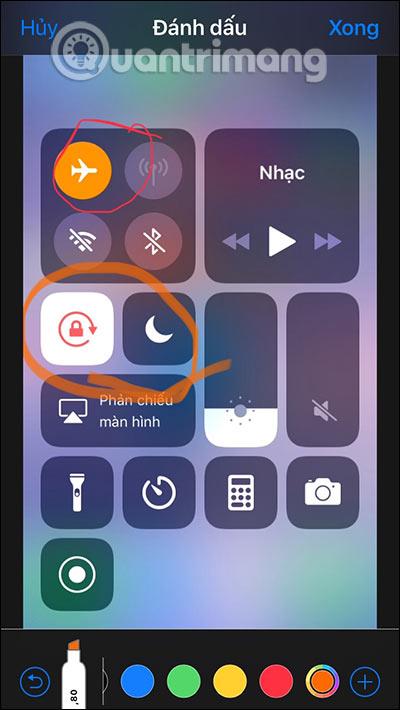
Kennslumyndband um að teikna myndir á iPhone
Sjá meira:
KD Pro er ljósmyndaforrit í klassískum stíl, með uppskerutíma ljósmyndunarlitum.
Að teikna beint á myndir á iPhone er eiginleiki í boði frá iOS 10 og áfram, sem hjálpar okkur að taka fljótt minnispunkta eða merkja smáatriði sem þarfnast athygli á myndum.
Sound Check er lítill en mjög gagnlegur eiginleiki á iPhone símum.
Photos appið á iPhone er með minningareiginleika sem býr til söfn af myndum og myndböndum með tónlist eins og kvikmynd.
Apple Music hefur vaxið einstaklega stórt síðan það kom fyrst á markað árið 2015. Hingað til er það næststærsti straumspilunarvettvangur fyrir gjaldskylda tónlist á eftir Spotify. Auk tónlistarplatna er Apple Music einnig heimili fyrir þúsundir tónlistarmyndbanda, 24/7 útvarpsstöðvar og margar aðrar þjónustur.
Ef þú vilt bakgrunnstónlist í myndböndin þín, eða nánar tiltekið, taka upp lagið sem spilar sem bakgrunnstónlist myndbandsins, þá er mjög auðveld lausn.
Þó að iPhone sé með innbyggt veðurforrit, veitir það stundum ekki nægilega nákvæm gögn. Ef þú vilt bæta einhverju við þá eru fullt af valkostum í App Store.
Auk þess að deila myndum úr albúmum geta notendur bætt myndum við sameiginleg albúm á iPhone. Þú getur sjálfkrafa bætt myndum við sameiginleg albúm án þess að þurfa að vinna úr albúminu aftur.
Það eru tvær fljótlegri og einfaldari leiðir til að setja upp niðurtalningu/tímamæli á Apple tækinu þínu.
App Store inniheldur þúsundir frábærra forrita sem þú hefur ekki prófað ennþá. Almenn leitarorð eru kannski ekki gagnleg ef þú vilt uppgötva einstök öpp og það er ekkert gaman að fara í endalausa flettu með tilviljunarkenndum leitarorðum.
Blur Video er forrit sem gerir senur óskýrar, eða hvaða efni sem þú vilt hafa í símanum þínum, til að hjálpa okkur að fá myndina sem okkur líkar.
Þessi grein mun leiðbeina þér hvernig á að setja upp Google Chrome sem sjálfgefinn vafra á iOS 14.









